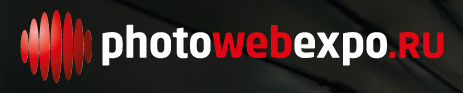| Главная | Новости | Галерея | Статьи и фотоотчеты | Фотоконкурс ПУТЕФОТ | Книги | Правила |
| Навигация в новостях |
|---|
|
|
Новости за месяц |
Новости за год |
Производитель |
Фильтр по теме |
Поиск в новостях |
| Авторские новости |
|
|
Программный пакет ViewNX 2 от Nikon: смотрим и редактируем фото, создаем видеоролики

Компания Nikon объявляет о ViewNX 2, полной новой версии популярного пакета программного обеспечения, позволяющего выполнять импорт, обзор, редактирование и передачу изображений и файлов D-видео. Удобный набор программ ViewNX 2 создан на основе отлично зарекомендовавшего себя программного обеспечения ViewNX, он поставляется в комплекте с цифровыми фотокамерами Nikon и доступен для загрузки. Теперь программное обеспечение предлагает ряд специальных инструментов для редактирования файлов D-видеороликов, созданных современными цифровыми зеркальными и компактными фотокамерами. Помимо основных функций импорта данных и обзора, ViewNX 2 включает различные часто используемые меню и инструменты редактирования, в частности изменение размера, управление яркостью, кадрирование и выравнивание, а также богатые возможности обработки формата RAW.
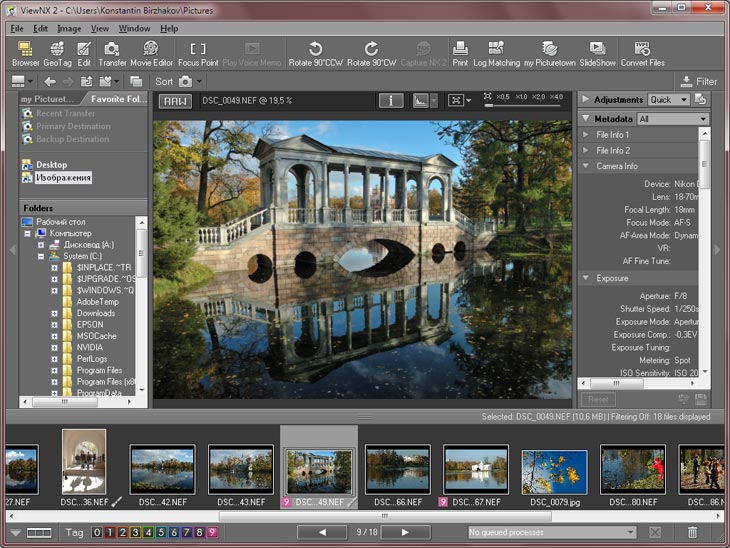
Говорит Зураб Кикнадзе (Zurab Kiknadze), менеджер отдела объективов, принадлежностей и программного обеспечения компании Nikon: «Для многих ViewNX является ключевым программным обеспечением для импорта и организации изображений. View NX 2 все делает более легко и плавно, отличаясь множеством дополнительных преимуществ для тех, кто снимает также D-видео».
Основные особенности ViewNX 2
- Интегрированный программный пакет
- Интуитивно понятные средства редактирования
- Три настраиваемые рабочие области
- Базовые средства редактирования: кадрирование, выравнивание и автоматическое подавление эффекта «красных глаз»
- Разнообразные средства коррекции изображения: регулировка резкости, контраста и яркости, коррекция света и теней, функция D-lighting и повышение насыщенности цветов
- Обработка изображений в формате RAW (Nikon NEF)
- Множество вариантов печати
- Полноценная система комментирования и оценки фотографий
- Полная интеграция с my Picturetown (веб-службой Nikon для хранения фотографий и обмена ими)
Импорт фотографий
Прежде чем начать работу на компьютере с отснятым материалом, следует этот самый материал переписать на жесткий диск. В различных обзорах программ по обработке фотографий я всегда особое внимание уделяю функции импорта фото, ведь от аккуратной организации рабочего процесса зависит очень многое. На этот раз не буду углубляться в теорию, а предлагаю сразу приступить к делу.
Итак, импорт фотографий в программе ViewNX2 зовется Nikon Transfer 2, вызывается он кнопкой c пиктограммой камеры со стрелочкой и надписью Transfer. Этот модуль выполняет сразу несколько важных функций, поэтому есть смысл остановиться на нем внимательнее.
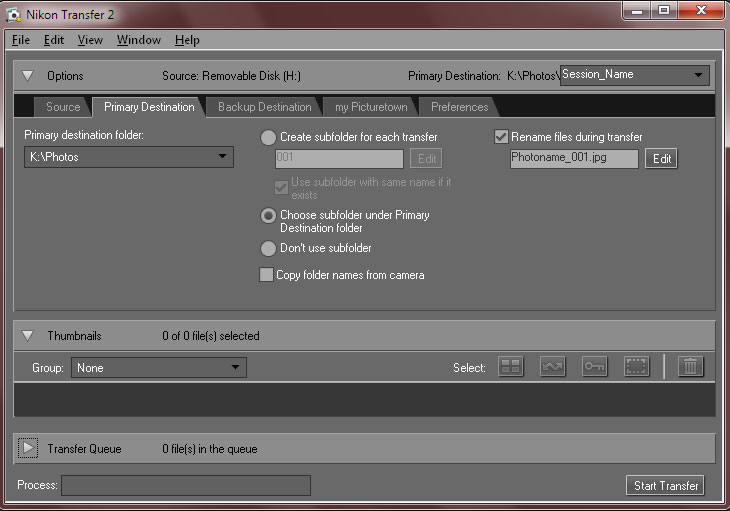
Скриншот 1. Nikon Transfer 2
- Source — откуда копируем данные. Это может быть флешка, вставленная в кардридер, может быть камера, подключенная кабелем в разьем USB... А вот папку на жестком диске компьютера выбрать не получается. Если хочется проделать какую-то операцию с фотографиями из папки на жестком диске, видимо, эту папку следует сперва переписать на переносной диск... Вот такая вот логика у программы. На скриншоте 1: я вставил мою флеш-карту в картридер и тишина. Правильно, ведь у меня на флешке RAW-файлы с камеры Canon :-)
- Primary Destination — первое и главное место назначения. Другими словами, куда копируем фотографии. Здесь я делаю так: сперва выбираю глобальную папку для всех моих фотосессий (K:\Photos). Далее справа наверху (???!!!) указываю подпапку для данной фотосессии (Session_Name). Затем говорю программе как переименовать файлы — ставлю галочку Remane files during transfer и редактирую маску имени и номер. Уф! Непросто это, но разобраться можно.
- Backup Destination — название говорит само за себя: в этой вкладке настраивается бэкап, если это нужно. Можно эту операцию не использовать.
- my Picturetown — здесь можно настроить трансфер на одноименный сервис. Те, кто знакомы с этим сервисом, наверное легко разберутся что к чему. Мне он не знаком, поэтому я этот шаг пропускаю.
- Preferences — настройки копирования. Здесь есть любопытная функция — в EXIF файлов фотографий можно при импорте записать копирайт фотографа и/или заказчика фотосессии, а также другие данные. Есть также несколько вспомогательных функций только для камер, которые их поддерживают (например синхронизация даты и времени).
Стильная презентация видеороликов
ViewNX 2 включает несколько простых и интуитивно понятных инструментов редактирования, с помощью которых пользователи могут создавать превосходные видеоролики. Программное обеспечение позволяет обрезать и затем соединять клипы, применять разнообразные привлекательные эффекты перехода с добавлением фотографий и звуковых музыкальных дорожек — все это позволяет создавать стильные и анимированные фильмы для показа близким и друзьям.
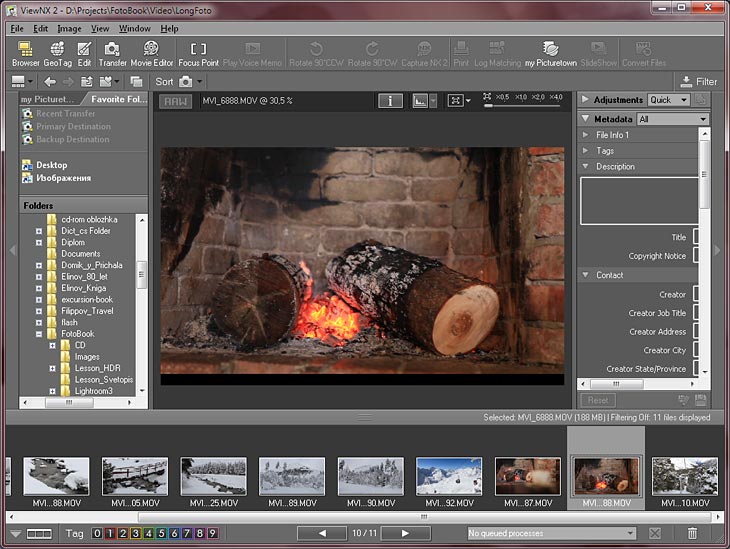 |
|
| Скриншот 2. В файл-браузере замечательно отображаются видео-ролики в формате Full HD, снятые на камеру Canon 5D Mark II |
|
|---|---|
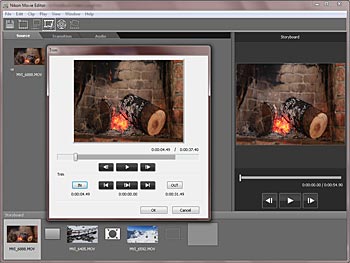 |
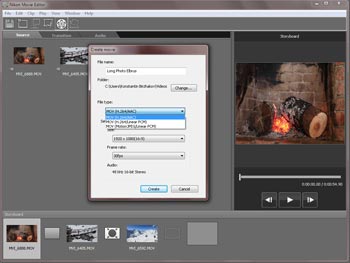 |
| Скриншот 3. Чтобы создать видео-презентацию, нужно нажать на кнопку Movie Edit, запуститься отдельная программа | Скриншот 4. Результат работы можно сохранить в виде отдельного видеофайла. Доступны различные форматы сжатия |
Радует тот факт, что современные фотокамеры разных производителей записывают видеоролики в стандартных форматах: это может быть QuickTime *.MOV, может быть *.AVI или др. — это позволяет нам совершенно спокойно открывать, редактировать и склеивать вместе клипы, снятые на различные камеры (разумеется, если разрешение у клипов совпадает). И это хорошо, ведь ситуация с фотографиями в формате RAW огорчает невероятно: сколько производителей, столько и форматов, да все новые и новые появляются. Само собой, ViewNX2 не сможет работать с RAW файлами, снятыми на Canon или Sony. Nikon, друзья, только NEF от Nikon.
Усовершенствованный и интуитивно понятный интерфейс пользователя
Интерфейс пользователя был переделан и обеспечивает максимальную эффективность. Плавная графика и интуитивно понятное расположение еще больше упрощают доступ и использование широкого ассортимента творческих инструментов. Были добавлены различные настройки монитора для идеального соответствия текущей задаче; в дополнение к опциям просмотра и редактирования, «GeoTag» позволяет просматривать изображения на карте с указанием места, где были сделаны снимки. Чтобы еще больше визуально упростить просмотр и редактирование, добавлена возможность изменять цвет фона в соответствии с яркостью изображений.
Программа работает медленно. На современном 4-ядерном процессоре и 8 Gb памяти крутится еле-еле: особенно при попытке отредактировать фото постоянно идет задержка, мигание, мгновенной перерисовки экрана нет. Как выбирать параметры таким образом? Для примера я, не закрывая ViewNX2, открыл программу Lightroom и крутил в ней огромную фотосессию: нет никаких тормозов или задержек. И это производители ViewNX2 называют «обеспечивает максимальную эффективность»?
Двойной щелчок по фото откроет полноэкранный режим просмотра. Для просмотра RAW-файлов программа создает превью с низким разрешением и выводит на экран именно его. При полноэкранном просмотре фото в формате RAW (NEF) в верхней панели будет доступна кнопочка «RAW», при нажатии на которую программа выведет на экран честную информацию из RAW-файла, а не сгенерированное превью. Я экспериментировал со многими фото и особой разницы разглядеть не смог.
Если съемка велась в формате RAW+JPEG, то на карту памяти записывается, понятное дело, сразу два файла. При просмотре фотосессии можно не загромождать экран дубликатами и выбрав режим, в котором оба файла выглядят как один. Главное потом не забыть выйти из этого режима (отжать кнопочку), чтобы работать именно с тем форматом, которым необходимо — RAW или JPEG. Заветная кнопочка c двумя квадратиками располагается сразу под большой кнопкой Movie Editor, см. скриншот 5.
Функции редактирования фотографий
ViewNX 2 включает многие функции редактирования изображений, например кадрирование, выравнивание, автоматическое подавление эффекта «красных глаз», автоподавление поперечной хроматической аберрации, а также такие важные функции, как преобразование формата файлов и широкий ассортимент возможностей создания подписей и оценок, что упрощает навигацию и сортировку бесчисленного множества изображений.
Для редактирования файлов RAW (NEF) в дополнение к перечисленным выше функциям добавляется подстройка баланса белого и коррекция экспозиции — при редактировании JPEG эти функции недоступны. Программное обеспечение увеличивает также число доступных вариантов печати. Появились такие новые функции, как выбор цвета фона и включение метаданных.

Скриншот 5. Редактирование файла JPEG
На скриншоте 5 показан процесс редактирования фото в формате JPEG. Обратите внимание на правую панель инструментов: она заняла ровно 1/3 экрана, и то не влезла целиком!!! Видимо, у разработчиков были очень широкие мониторы. А сколько вокруг свободного места... Действие движков обработки очень грубое, настроить параметр «чуть-чуть» очень сложно, схватить мышкой малюсенький движок не всегда выходит. Сколько я ни искал, но так и не нашел кнопки просмотра до/после. То есть сравнить фото до обработки и после никак... Кнопка сброса параметров имеется — вон она, с надписью Reset, сразу под названием вкладки Metadata.
Щелчок мышкой по фото — увеличение 1:1, отпускам мышку — хлоп! и обратно. Хорошо еще, что пока удерживаешь мышку нажатой, курсор превращается в руку и можно перемещать фото по экрану, правда, только в пределах окна. Одним словом, интерефсейс обработки фотографий явно оставляет желать лучшего. Разумеется, после внесения корректировок в фотографию JPEG файл следует сохранить; программа сама напомнит об этом. Более того, оригинал фотографии будет заботливо сложен в папочку Originals, которую программа сама создаст внутри папки с фотосессией. Это — большой плюс, но, согласитесь, идеология недеструктивной обработки куда более удобна.

Скриншот 6. Редактирование файла NEF
При редактировании NEF происходит стандартная недеструктивная обработка, однако программа все равно спрашивает, сохранять ли внесенные изменения. Можно смело говорить «да» — всегда есть возможность нажать на кнопку «Revert to Original» (вон та малюсенькая кнопочка со стрелочкой справа на вкладке Adjustments на скриншоте 6) и начать все с начала. О наличии обработки напоминает еле заметная пиктограмма кисточки внизу под миниатюрой.
Чем копка, описанная выше, отличается от кнопки Reset? Reset сбрасывает регулировки во время редактирования фото, в то время как настройки еще не сохранены. Как только мы сохранили настройки и приступили к обработке другого фото, на обработанном появилась «кисточка», а кнопка Reset на нем уже не активна. Именно тут для сброса настроек вступает в дело верхняя кнопочка. Во как :-)
Делиться просто
Пакет ViewNX 2 тесно интегрирован с my Picturetown — популярной интерактивной службой Nikon для хранения и передачи цифровых изображений. Изображения можно легко загружать в службу посредством простой операции перетаскивания, а пользователи могут просматривать изображения my Picturetown в Интернете или непосредственно в ViewNX 2.
В дополнение ко многим новым функциям, основанным на пожеланиях пользователей Nikon со всего мира, ViewNX 2 поднимает и без того впечатляющий бесплатный пакет программного обеспечения Nikon на новый уровень, предоставляя творческим создателям изображений любого класса необходимые средства для достижения самых лучших результатов съемки.
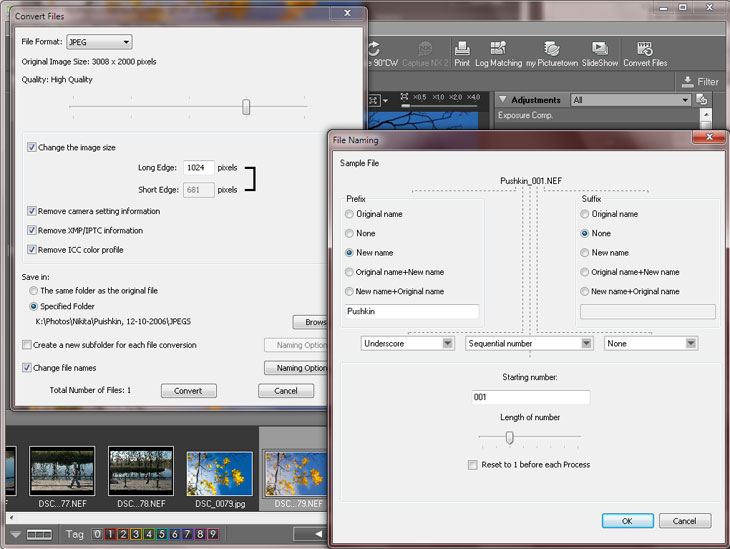
Скриншот 7. Экспорт в JPEG
На скриншоте 7 я решил показать сразу два диалоговых окна, относящихся к экспорту фотографий. Обратите внимание на проработку интерфейса — красивое темно-серое оформление куда-то исчезло, нам показывают неумело оформленные, непродуманные панели, в которых без стакана кефира не разобраться. Ответьте мне, неужели вот это чудо сделано для пользователей с начальным и средним уровнем подготовки (см. скриншот 7, правая панель)?
Сам диалог экспорта (на скриншоте 7 слева) вполне понятен и функционален, вот только результат меня просто удивил, вернее будет сказать расстроил. Настройки экспорта показаны на скриншоте 7: размер 1024×768 пикселей, формат JPEG, качество выше среднего (High Quality — это высокое качество). И вот, собственно, результат, открытый в Photoshop (объем файла 181 килобайт):

Скриншот 8. Результат экспорта из ViewNX2

Скриншот 9. Для сравнения результат экспорта из Lightroom 3
А вот экспорт из Lightroom 3 с аналогичными настройками (размер 1024×768 пикселей, формат JPEG, качество 80). Объем файла при этом составляет 405 килобайт. На разницу в тоновой обработке не обращаейте внимания: разумеется, я экспериментировал с ViewNX2 и обработку делал, как говорится, ради самого факта обработки.
Геотеги и слайдшоу
Программа ViewNX2 позволяет просматривать на карте мето, где была сделана фотография. Конечно, в метатегах снимка такая информация должна присутсвовать: многие современные фотокамеры оснащены приемником GPS и способны записывать наряду с фото также и геотеги. К сожалению, в моих снимках, что я делал на Nikon D70 несколько лет назад, такой информации нет, что и понятно, поэтому мне необходимо открыть вкладку Geo Tag и просто указать на карте место: Санкт-Петербург, город Пушкин. Таким образом я могу привязать определенные фото к карте Александровского парка (см. скриншот 10).
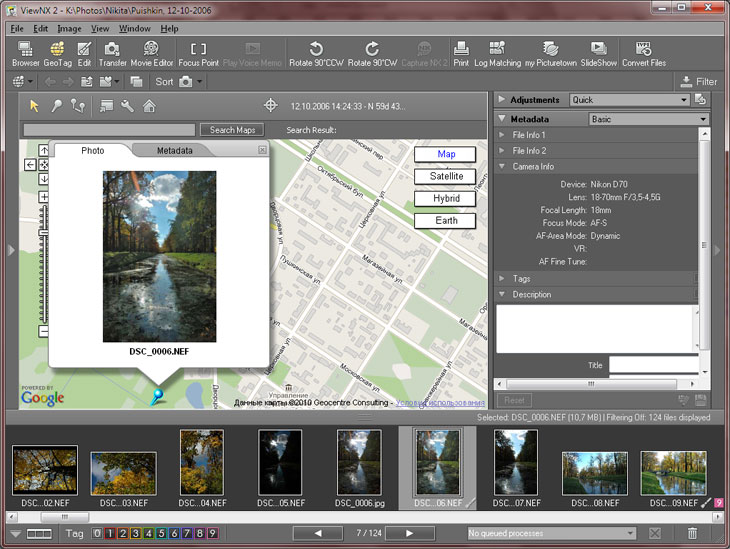
Скриншот 10. Создаем геотеги для фотографии
Вне всяких сомнений, функция чрезвычайно удобная, особенно когда фотосессий много, и все они сделаны в разных местах. Если камера сама не записывает геотеги, можно вот так в ручном режиме довольно точно расставить метки, только делать это надо сразу после фотосессии, пока помнишь что где было снято.
Про слайдшоу можно сказать, что такая функция присутствует, настроек в ней немного, а вот эффекты переходов от одной фотографии к другой у меня не заработали — фотографии просто сменяют одна другую.
Печать фотографий
А вот параметры печати порадовали. Здесь есть все что нужно, особенно интересна функция создания контактных листов — можно в пару щелчков мышкой создать настоящий фотоотчет на нескольких страницах (см. скриншот 11). Можно для каждой фотографии вывести целое досье из метаданных; можно выбрать цвет фона, цвет и размер шрифта... Этот инструмент показался просто безупречно разработанным.
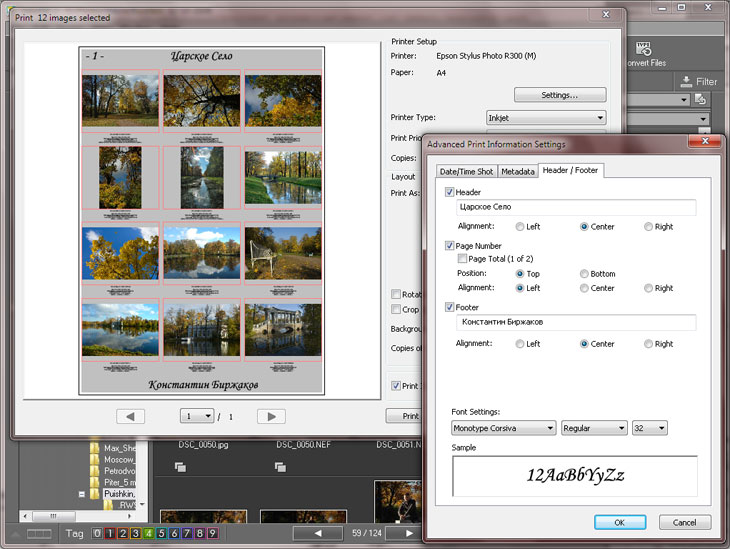
Скриншот 11. Печать контактных листов
Заключение и выводы
Вспомнились слова профессора Преображенского: «спать я буду в спальне, обедать в столовой, а оперировать в операционной».* Именно это приходит на ум, когда пытаешься работать в ViewNX2: просматривать и сортировать фото я буду в ACDSee Pro; управлять фотосессиями и обрабатывать фотографии — в Lightroom; доводить до ума, клеить панорамы, HDR и делать более сложные эффекты — в Photoshop; а для работы с видео ничто мне не заменит мой любимый Sony Vegas. Расстраивает в таком раскалде только одно — стоимость набора перечисленных выше программ ($170 + $300 + $700 + $600 соответственно).
Именно с этой точки зрения попытка программистов из уважаемой мной компании Nikon соединить необходимые для фотографа функции в одной бесплатной программе полностью оправдана и достойна лестных слов. Программа вполне работоспособна и с заявленными функциями в целом справляется — с какими-то хорошо, с какими-то не очень.
Однако есть два глобальных минуса:
- Для новичков в фотографии и домашнего, семейного использования программа излишне сложна. Для работы в ней требуется хорошая подготовка и опыт, а также отличное знание английского для штудирования справки, чтобы разобраться в работе той или иной функции.
- Для профессионалов программа слишком малофункциональна. К тому же владельцы камер не фирмы Nikon ей пользоваться не смогут, хотя, вероятно, захотели бы (см. мою мысль про цены на программы).
Что хотелось бы:
- Более удобный интерфейс: зечем эти огромные панели с пустым местом, в то время как слева каша из миниатюр с малюсенькми значками и мелкими подписями; почему в разных стилях оформлены диалоговые окна и т.д.
- Меньше вспомогательных функций, зато проще, логичнее и надежнее основные.
- Обработку в реальном времени, без миганий, рывков и задержек.
- Более четкое и плавное действие регуляторов обработки.
- Просмотр было/стало.
- Если уж делать слайдшоу, так чтобы работали красивые переходы между слайдами. И играла бы фоновая музыка.
- Если в программе предусмотрена та или иная функция — пусть она работает на все 100%, а не предлагает какой-то урезанный, упрощенный вариант. Хотите склонить пользователей купить более функциональную программу CaptureNX2? Тогда уберите из бесплатной ViewNX2 функцию совсем — половинчатые решения раздражают чрезвычайно.
- Если будет поддержка форматов RAW фирм-конкуретнов... то люди к вам потянутся :-)
Вывод
Мне программа в целом не понравилась. Я давно работаю в Lightroom и привык к функциональным инструментам, поэтому невольно жду от ViewNX2 такого же функционала, а его нет. Жду такого же качества, и его нет. Жду удобного интерефеса, и его тоже нет. Как в этой программе будут разбираться новички, я не знаю. Как в ней будут работать профессионалы, не понимаю также.
Для чего может быть полезна эта программа? Во-первых, есть надежда на то, что со временем ее доведут до ума и при этом она не перестанет быть бесплатной. Во-вторых, программа выполняет свои функции: если нет под рукой никакой программы совсем, ViewNX2 можно быстро скачать, установить и выполнить свою задачу. Не исключаю также, что кому-то она окажется удобной и любимой. Мы все же разные. И это — хорошо!
* В оригинале у Булгакова он говорит немного не так, но смысл тот же.
Константин Биржаков, 11 сентября 2010 г.
По материалам http://www.nikon.ru
Автор обзора не может нести ответственность за достоверность сведений, взятых из открытых источников.
Автор использовал в данном обзоре только свои авторские фотографии для примеров.
Автор использовал скриншоты видеороликов, которые снял Никита Биржаков, 2010.
© Все фотографии в обзоре, Константин Биржаков, 2010.
Другие новости по данной теме |
|
|---|---|
↓ Новости производителя «Nikon» |
↓ Новости по теме «софт»
13 февраля 2019 |